Ce tutoriel vous apprendra comment relier 2 ordinateurs en réseau sans disposer d’un routeur WIFI – box ADSL par exemple. Les machines seront capables de communiquer entre elles à des fins de partages de documents notamment.
A partir du menu Démarrer, recherchez le Centre Réseau et partage puis ouvrez ce module.
Dans la fenêtre qui apparaît, cliquez sur Configurer une nouvelle connexion ou un nouveau réseau.

Un assistant de création de connexion va maintenant vous guider pas à pas.
Sélectionnez le dernier choix dans la liste : Configurer un réseau sans fil ad hoc (ordinateur à ordinateur).

Faites Suivant pour continuer.
Un écran d’information vous indique alors en quoi consiste un réseau ad hoc. Retenez que les 2 PC ne doivent pas être éloignés de plus de 10 mètres et qu’il s’agit d’un mode temporaire.

Faites Suivant de nouveau.
Nous allons désormais attribuer un nom au réseau et choisir les options de sécurité :
- Nom réseau : indiquez le nom que portera le réseau. Il sera ensuite détecté comme tel via WIFI ;
- Type de sécurité : optez pour WPA2 – Personnel qui offre le meilleur niveau de protection. N’oubliez pas que tout le monde verra ce nouveau réseau et qu’il sera donc accessible dans un environnement proche : il nous faut donc le sécuriser ;
- Clé de sécurité : indiquez un mot de passe qui sera ensuite crypté selon la norme précédemment choisie. Décochez Masquer les caractères pour visualiser la clé lors de la saisie ;
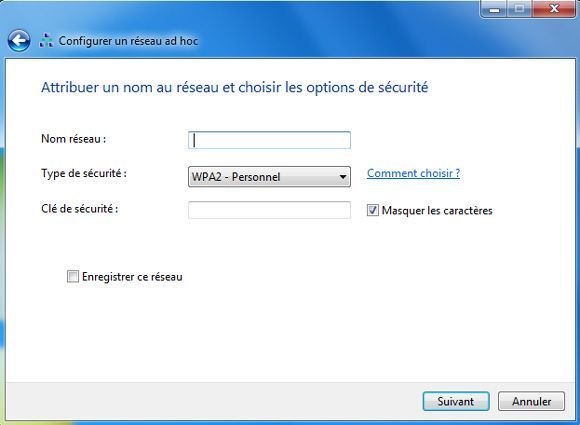
Cochez Enregistrer ce réseau pour une réutilisation ultérieure puis cliquez sur Suivant.
Patientez quelques secondes. Votre réseau ad hoc est à présent opérationnel.
Il vous permettra de :
- Partager des fichiers ;
- Partager votre connexion Internet en cliquant sur le bouton Activer le partage de connexion Internet ;
Il ne reste plus qu’à fournir la clé de sécurité à votre voisin pour qu’il puisse se connecter à votre machine et bénéficier des ressources que vous partagez.
La création d’un réseau ad hoc n’a rien de compliqué et vous permettra de faire face à de nombreuses situations où la présence d’un réseau complet n’existe pas.

Merci pour ce tuto. So cool, ça fonctionne chez moi entre deux pc sous windows 7.
Existe t-il un tuto du genre pour relier un mac (sous snowleopard) à un pc sous Windows 7.
merci beaucoup pour ce tuto, il vient de me donner meme un boulot, je t’en remerci beaucoup
bonjour
un grand merci ce tuto superbe ,je viens d’acquérir un pc portable de marque HP Notebook 17,3″ dv7-5090ef i7/4Go/1 TB/HD 6570 1024/W7
pourriez-vous m’aider a configurer ma connexion internet sans
fil avec ma livebox 4414 de chez wanadoo
merci
Cdlt Michel
Pour configurer une connexion Internet, les manuels de chez Orange devrait convenir.
Bon après avoir fait le test entre Snowleopard et Windows 7, cela ne fonctionne pas, quelqu’un aurait-il une solution
Je vais tester ce weekend si c’est possible…
Hello,
Des News concernant la compatibilité d’un réseau ad hoc entre un Windows 7 et un MacOSX?
Je teste ça jeudi prochain
salut
Je cherche à connecté deux pc portable en wifi sous seven sans connexion internet, mais juste pouvoir partager mes données avec l’autre pc, j’ai tester ton tuto ça n’a pas marché.
merci
En théorie, cela fonctionne très bien. Je t’invite à reprendre un par un les points clés du tutoriel ou à fournir plus d’informations sur la raison de l’échec.
Bonjour,
J’ai configuré mon réseau ad hoc exactement comme dans ton tutoriel, en suivant simplement les démarches de l’assistant de configuration avec 4 ordinateurs dont 1 sous Windows 7: le mien, 2 sous Vista, 1 sous Windows XP. Nous n’avons pas réussi à partager les fichiers. Nos ordinateurs étaient côte à côte, donc pas de problème de distance. On me demande de configurer les adresses IP et de choisir le protocole TCP/IP. Apparemment, c’est facile sous XP, mais sur Windows 7, je ne trouve pas les menus de configuration des adresses IP d’un réseau ad hoc. Peux-tu me donner une indication de la marche à suivre ?
Merci.
Bonjour,
un réseau Ad-hoc consiste à connecter 2 ordinateurs ensemble ni plus ni moins. Donc ce n’est pas possible avec 3 ou 4 ordis. Pour les partager, il te faut les connecter à un routeur pour qu’il soit dans le même réseau (généralement une box type SFR, Orange, Free…) puis dans Centre réseau et partage, Modifier les paramètres de partage avancés, cochez les cases nécessaires (notamment partage de fichiers, et chiffrage 40 ou 56 bits pour la comptabilité avec XP). Là, si tu vas dans Réseau (ou Favoris réseau) l’ensemble des PC devraient apparaître.
Si tu n’y arrives pas j’essaierai de faire un tutoriel assez rapidement sur le sujet car c’est assez difficile à expliquer sans capture d’écran.
Benjamin
Bonjour Benjamin,
Je te remercie pour tes explications. En fait, la raison pour laquelle on a essayé de faire un réseau ad hoc, c’était pour pouvoir travailler ensemble dans un lieu où il n’y a pas de connexion. N’y a-t-il aucune possibilité de faire un réseau du type client serveur par exemple, sans fil dans un lieu sans connexion Wifi ?
Je te remercie
Marie-France
tu va ds demarrer ,panneau de configuration ,clic droit sur connexion réseau local puis tu verra le protocol
PS: une connexion sans fil entre 4 ou 5 ordinateurs sur XP, Windows 7 et Vista
Merci
Bonjour
J’ai essayé de relier 2 PC sous Windows 7 par réseau ad-hoc en suivant la procédure indiquer dans le tuto.
Précisément j’ai suivi le tuto sur le portable. J’ai obtenu un connexion ad-hoc en réseau domicile. Quand je tente de connecter l’autre PC à cette connexion, il affiche après la phase d’identification « réseau sans identité » et le logo réseau public. Pourtant il affiche bien le SSID de la connexion ad-hoc. Aucune procédure ne m’est indiqué pour résoudre le problème. Existe t’il une solution. Merci.
merci
bonjour,j’ai changé de livebox, l’ordinateur de mon mari en wifi captait bien avec l’ancienne box mais avec la nouvelle box il n’arrive pas à se connecter (je suis en windows 7 et lui windows XP) – merci de votre aide
Avez-vous modifié la clé WPA sous Windows ?
je suis un peu nule sur le sujet – Clé WPA sous windows, je dois faire quoi? et sur quel ordinateur, le mien ou celui qui a la wifi?
Un changement de box implique un changement de la clé de sécurité – celle-là même qui est inscrite sur le boitier.
Il est nécessaire de reconfigurer la connexion réseau sous Windows pour l’ordinateur qui s’y connecte en WIFI.
Bonjour Aurélien.
Moi je poséde une windows7+un xp et je voudrais passer de l’une a l’autre j’ai acheté un cable rj45-cat.6 et rien n’y fait j’ai
lu le conseil que tu a donné a maxou mais je ne trouve pas la
connextion réseau sous windows7 sous xp j’avai tout les petits
écrans de connextion et sur celle ci je ne l’ai et pas que doit je
faire merci de ton aide J.P
Bonjour,
Moi j’ai une question pour les « cracs »d’internet! Je voudrais relier 2 pc entre eux sachant que l’un est en panne d’écran et j’aurai voulu chez l’un rentrer pour récuperer mes données sur l’autre pc.Je précise que l’un est sous xp et l’autre sous Vista.Celui dont l’écran ne s’allume plus lance malgré tout son disque dur.Cette opération est-elle réalisable? et moi,nulle en informatique,puis-je y arriver ou est-ce vraiment trés complexe? Merci infiniment pour vos réponses
Bonjour,
si tu avais partagé tes documents au préalable tu pourras les récupérer juste en l’allumant. Sinon, le plus simple est d’y connecter un autre écran (ou un vidéo projecteur) via la prise VGA/HDMI.
Bjr,
J’ai fait comme tu as dit. J’ai réussi à connecter mes 2 PC.
Seul pb, je ne peux plus me connecter à Internet. Sur mon PC principal j’ai un clé Wifi qui se connecte à ma box (SFR) mais quand je connecte les 2 PC, je n’ai plus de connection Internet.
Comment dois-je faire ?
Merci de ta réponse
Bonjour moi j’ai un souci puis je réparer le disque dur de l’un sur l’autre de cette maniere merci
C’est exactement la solution que j’ai choisie via la VGA bleue,je vais y connecter un nouvel écran.Super pour ta réponse,vraiment cool,ça me dépanne super bien.Merci++
bon jour.comment je peut configurer 2 pc Windows 7 avec le mode ad hoc mais il faut que chaque pc contient un compte utilisateur et chaque pc contient aussi une base de donné contient les 2 nom utilisateur et mots de passe.ainsi comment je peut accéder à mon compte depuis n’importe qu’elle poste de ces deux ?merci d’avance
merci pour l aide
merci
Bonjour.
Il aurait été intéressant de préciser que la clé de sécurité doit être en 5 ou 13 caractères … car quand je crée le réseau sur mon W7, il accepte bien une clé à 10 caractères (ascii), mais quand je tente de me connecter à ce réseau sur un XP, une clé à 10 caractères est refusée !
slt
J’ai configuré mon réseau ad hoc exactement comme dans ton tutoriel entre 2 pc windows 7 et XP mais quand je tente de connecter à cette connexion , il affiche » le mot de passe doit etre de 40 bits ou 104 bits .. » meme que j ai coché les cases nécessaires ( partage de fichiers, et chiffrage 40 ou 56 bits pour la comptabilité avec XP)
vous pouvez m ‘ aider ??
merci d ‘avance
bonjour
Merci pour ce tuto .; mais ça fonctionne pas chez moi entre deux pc windows 7 et xp meme qu mon état est connecté !!!!
je souhaite connecté deux PC sans WIFI ni routeur.
Un câble réseau entre les 2 PC devrait fonctionner à condition de leur attribuer à chacun une adresse IP…
bonjjour
un réseau ss fil ad hoc me permettrait-il d’envoyer un flux vidéo de la web cam de l’un vers l’autre ordi (même os ts les 2 ) ?
merci
Aucune idée, curieuse pratique en tout cas.
Bonjour, le bouton : activer le partage de la connexion internet, je ne le vois nulle part.
par contre dans propriétés (bouton droit sur le réseau internet sur clé 3G) j’ai coché la case qui permet aux autres pc d’utiliser la connexion internet de mon pc)
ou devrais je plutôt la cocher dans propriétés sur réseau ad hoc?
je ne sais plus quoi faire !
Merci d’avance/
vraiment c’est très cool
J’aimerai avoir des information régulièrement sur les connexions réseaux informatique. beaucoup plus sans fil. je suis informaticien (étudiante)
Bonjour,
j’ai une machine TOSHIBA je n’arrive pas à activé le wi-fi
alors que dessus se trouve son symbole
merci pour ce tuto sa ma vraiment aider sa fonctionne a merveille chez moi
bonjour mais cela est-il possible avec windows 8?car cette option n’apparait pas
oui, moi aussi
je ne trouve pas l’option configurer un réseau sans fil ad hoc dans la liste (je suis sous windows 7 32 bits ) c’est quoi le problème ?!
mon pc IBM lonovo ne affiche pas ca (Configurer un réseau sans fil ad hoc (ordinateur à ordinateur).
bjr si la machine n’ai pas sur wifi est il possible de connecter un modem wifi aux autre
Moi je n’arrive pas a realisé cette connexion. Est-ce-que vous pouvez m’aider à faire cette connexion? Merci!
Bonsoir ! dans ma machine pour créer la connexion ad hoc sa passe pas, je vois pas l’option (configurer un réseau sans fil ad hoc « Ordinateur à ordinateur » le problème pose dans quel niveau? une aide svp
c’est normal a partir de windows 8 il na plus cette option il faut procéder autrement
Merci beaucoup pour le tuto. Mais comment cruster plusieurs ordinateurs pour augmenter la puissance du CPU utiliser un seul CPU
[…] protuts.net […]